VMware15.5安装Windows Server 2008 R2
Posted 山川绿水
tags:
篇首语:本文由小常识网(cha138.com)小编为大家整理,主要介绍了VMware15.5安装Windows Server 2008 R2相关的知识,希望对你有一定的参考价值。
VMware15.5安装Windows Server 2008 R2
1.新建虚拟机
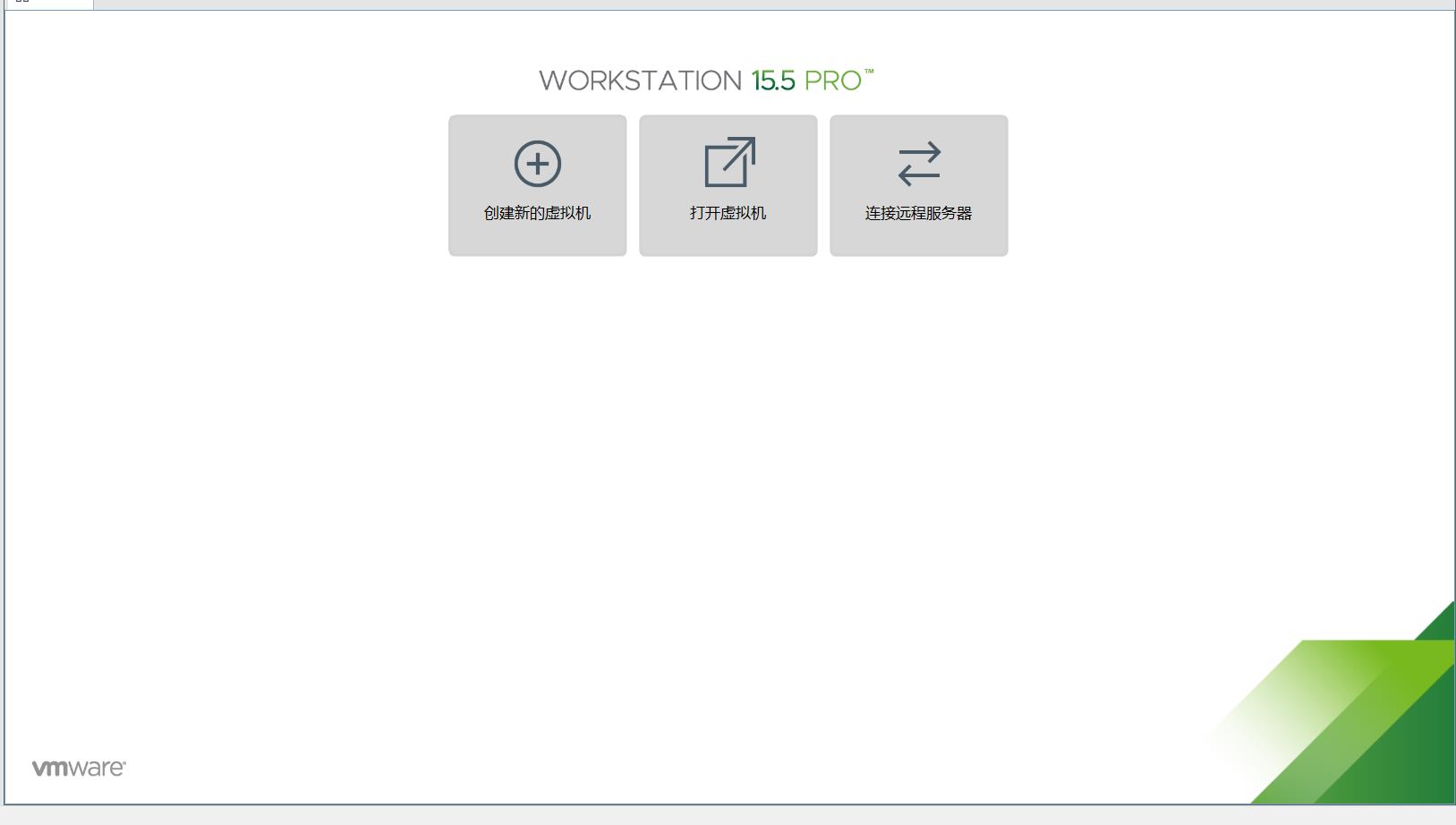
2.选择典型,下一步
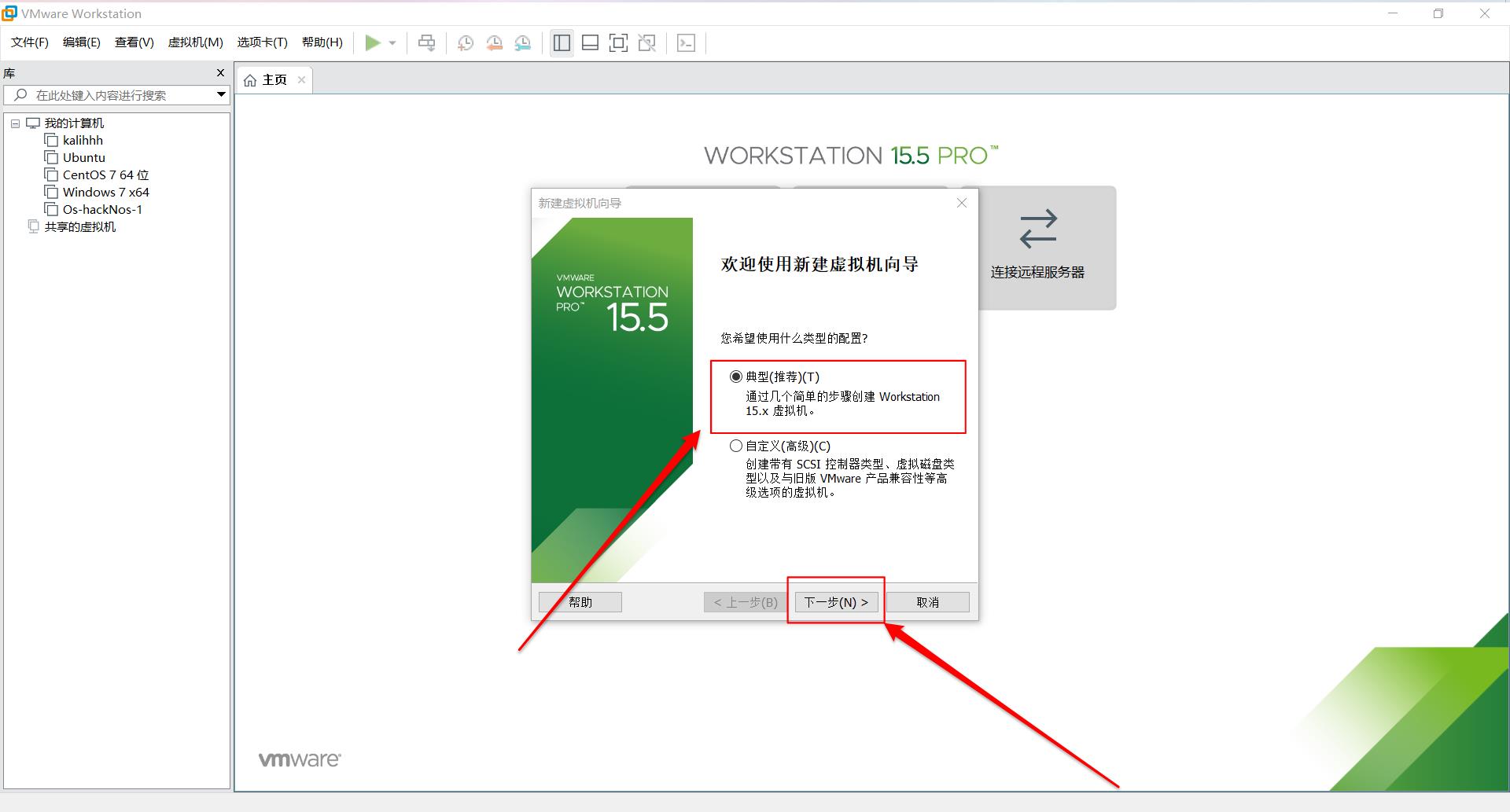
3.安装程序光盘映像文件,浏览选择合适的镜像,下一步
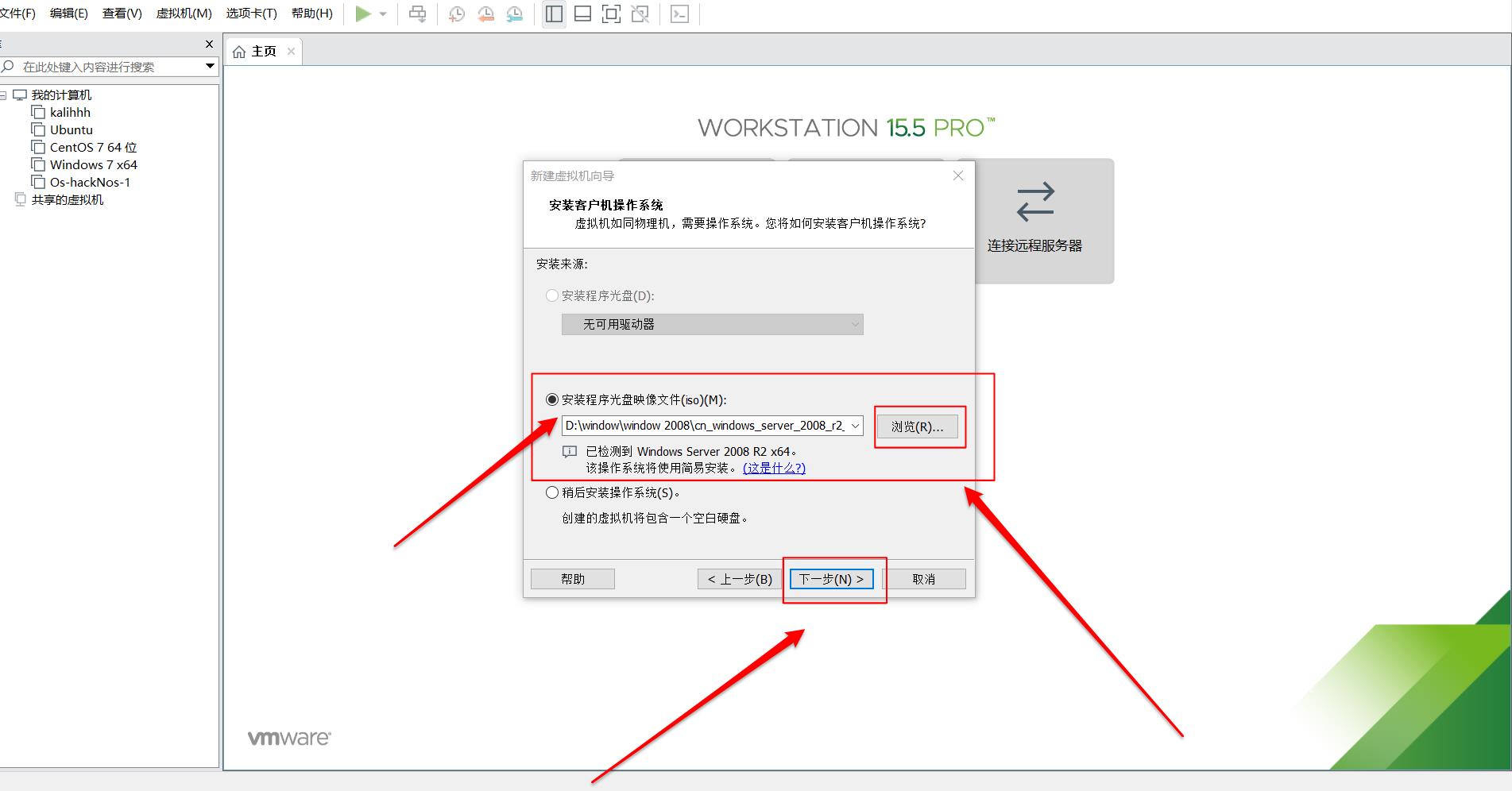
4.可以不使用密钥,不输入密码,直接下一步
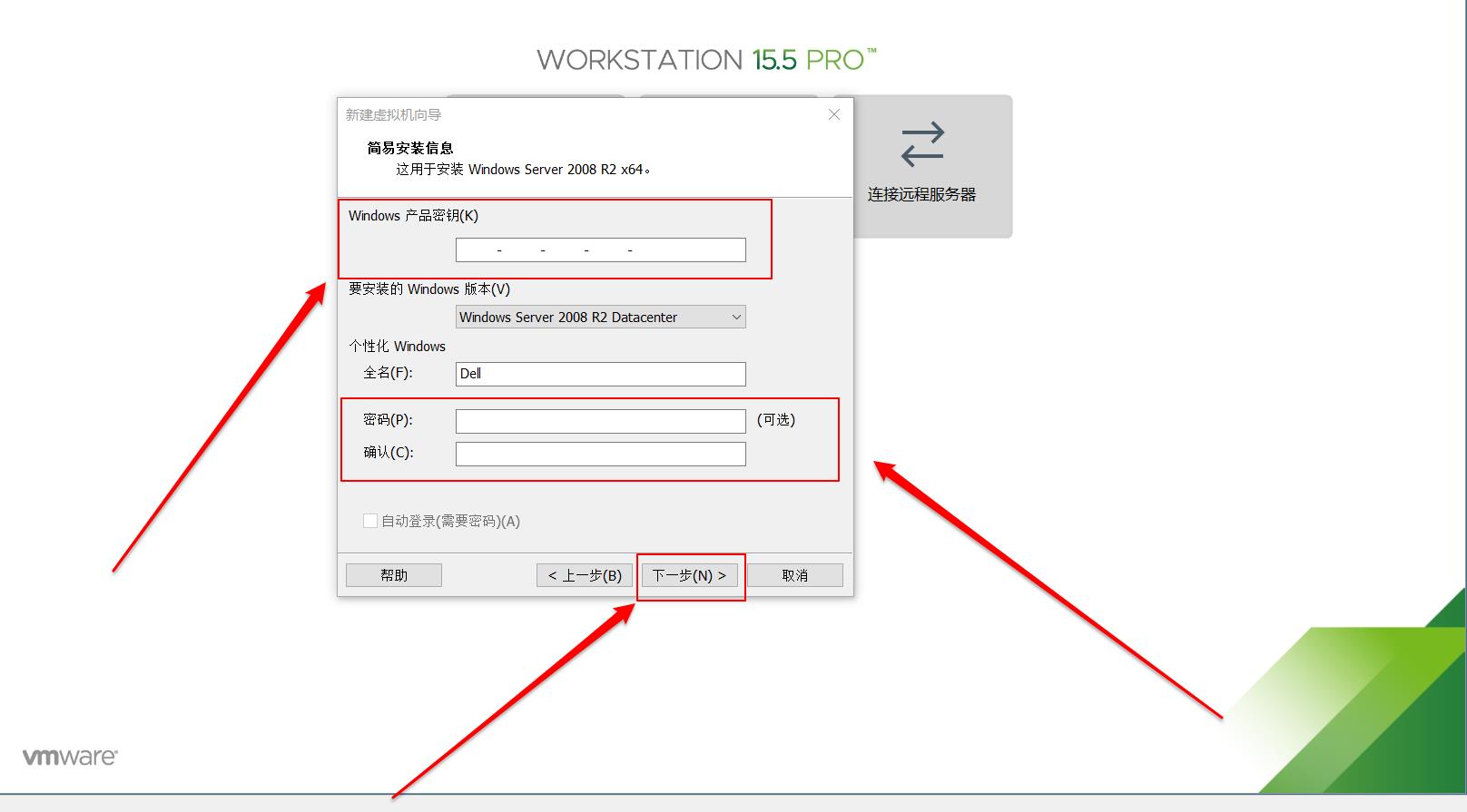
4.默认下一步
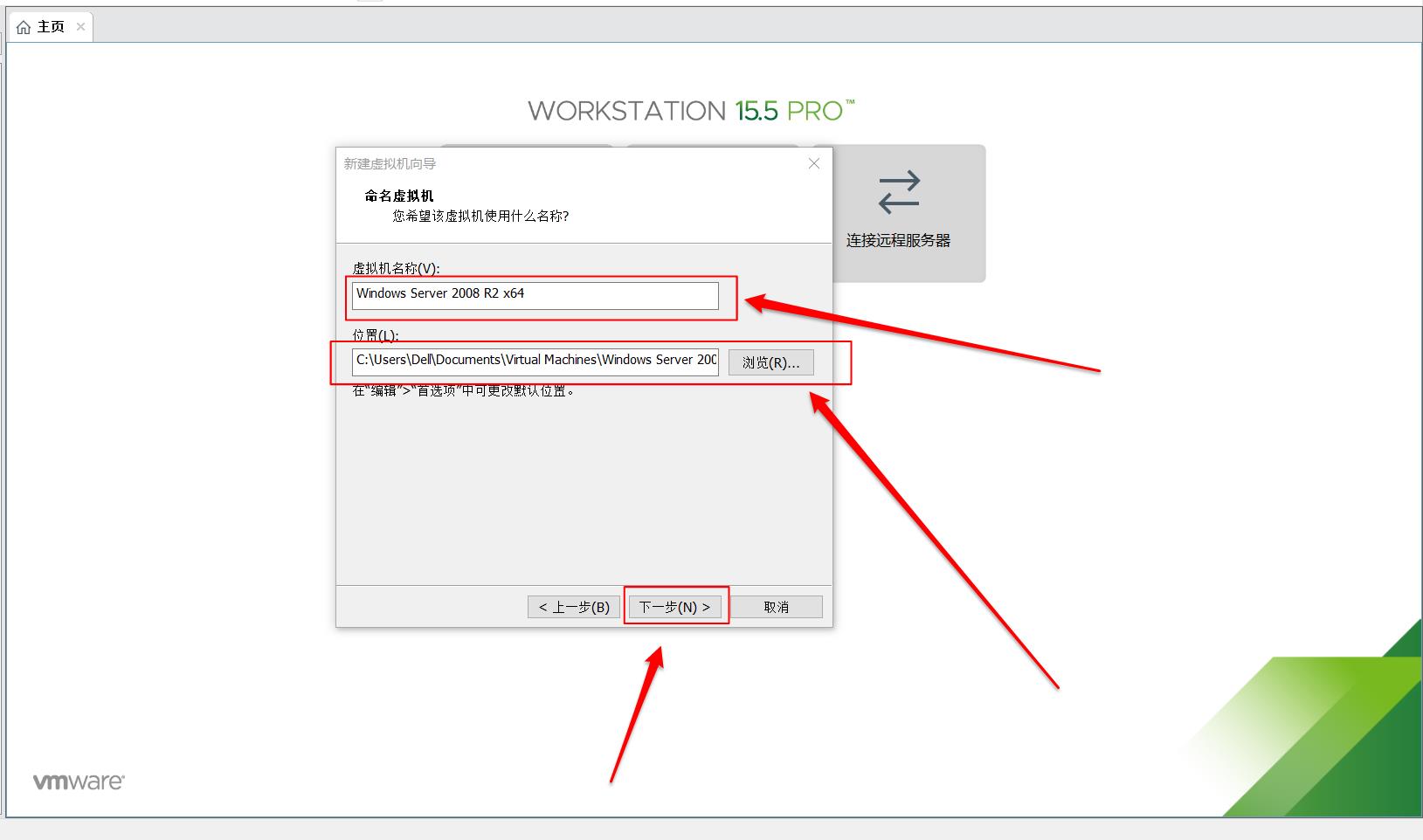
5.下一步
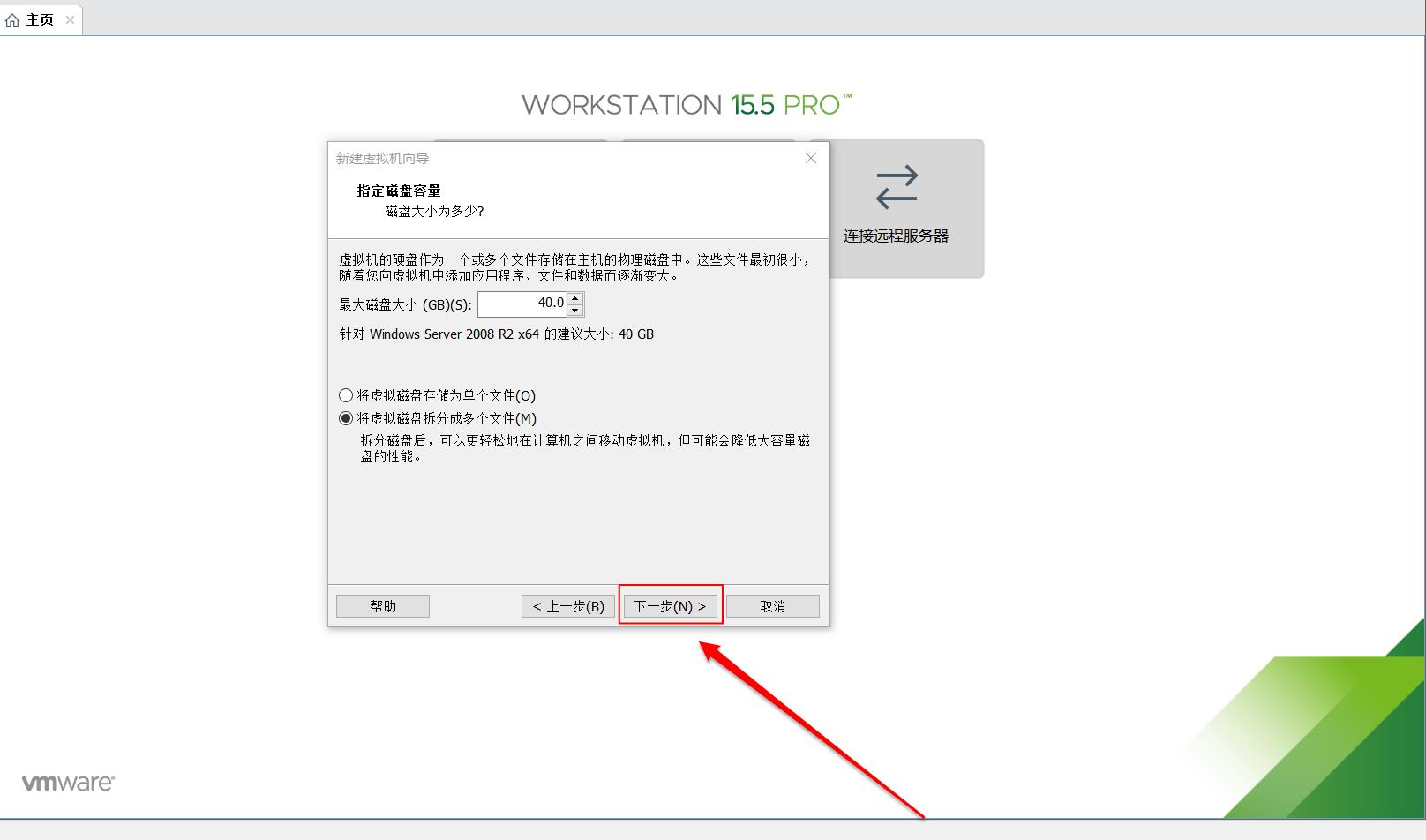
6.选择自定义硬件
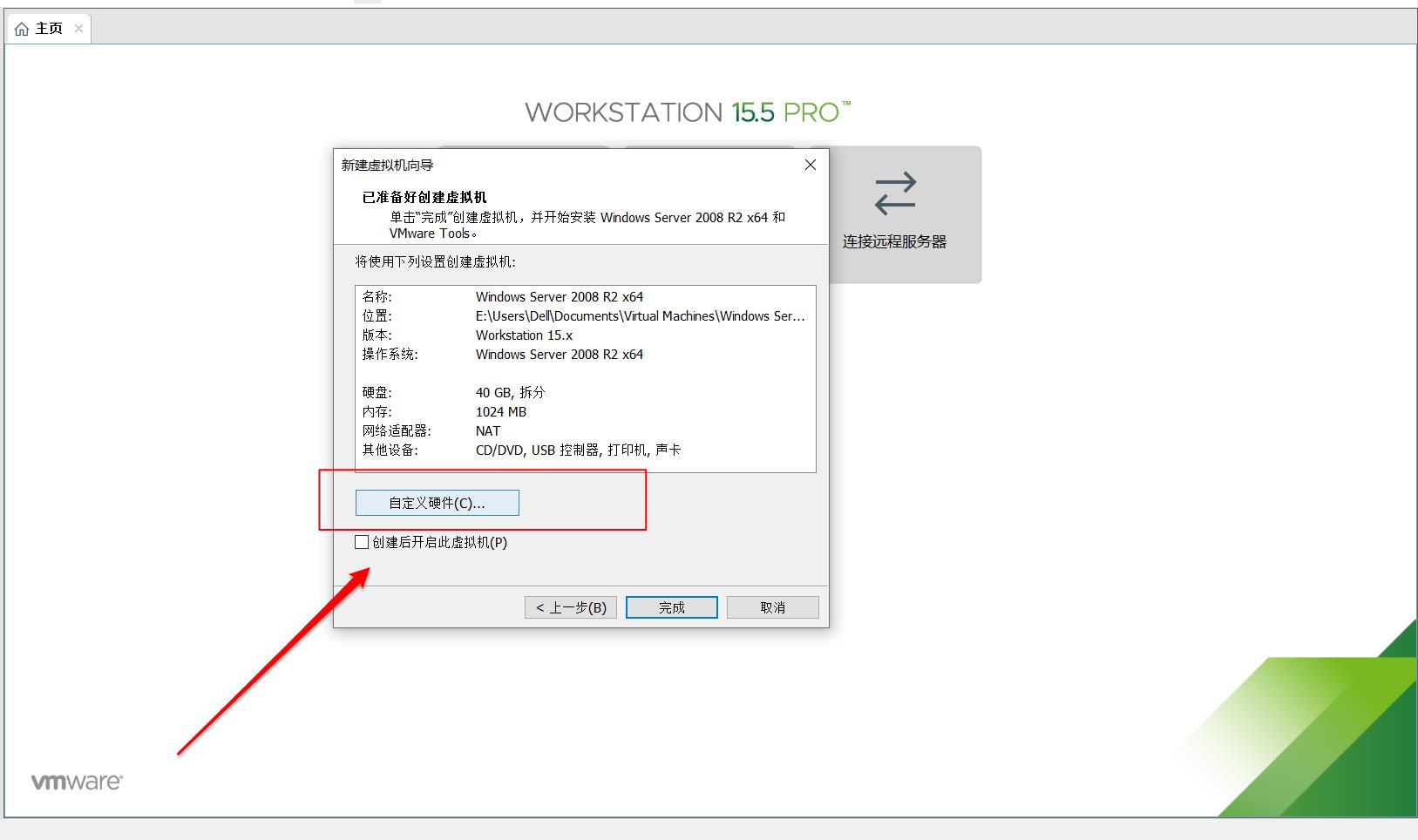
7.修改内存和处理器,找到自己适合的即可
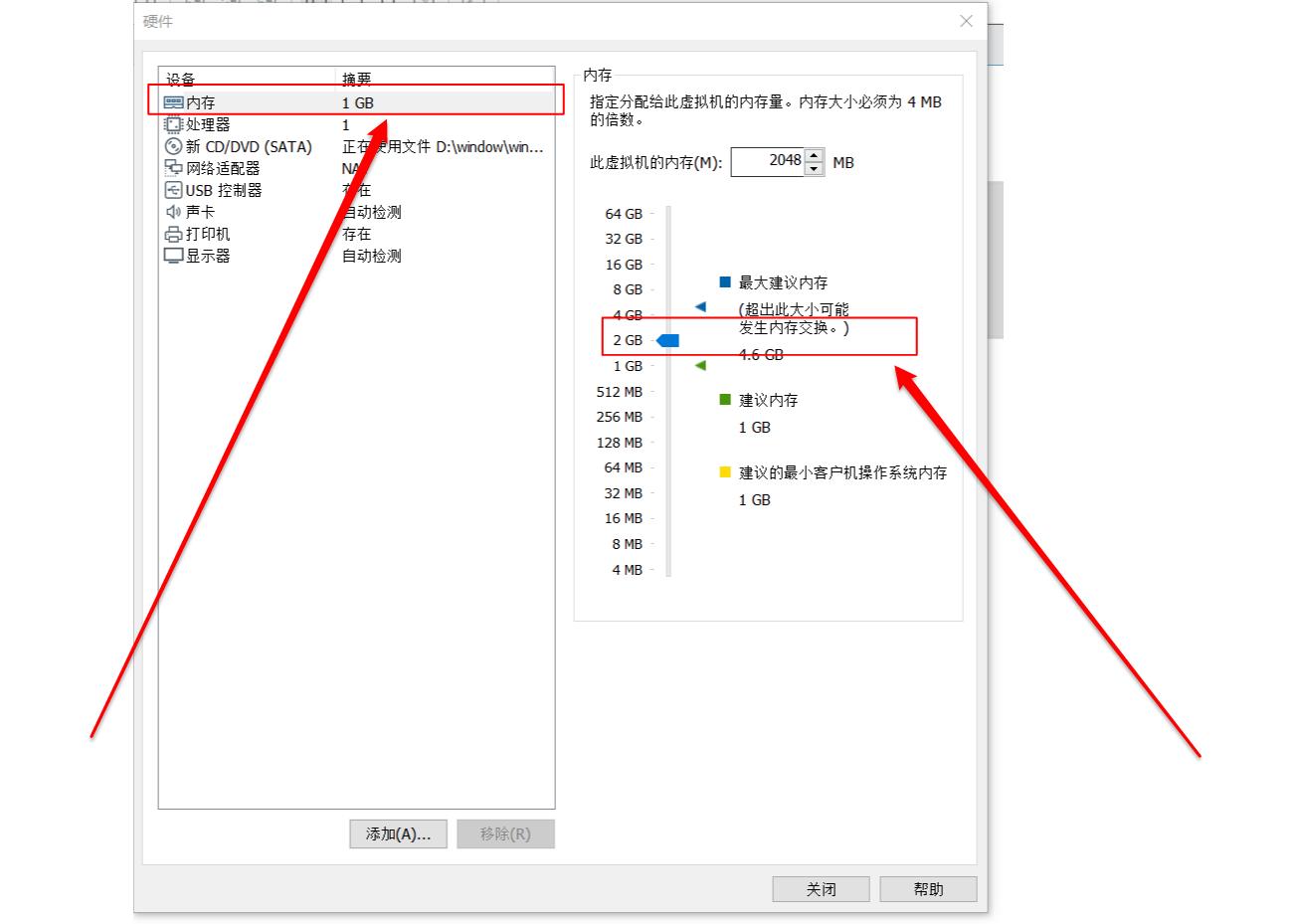
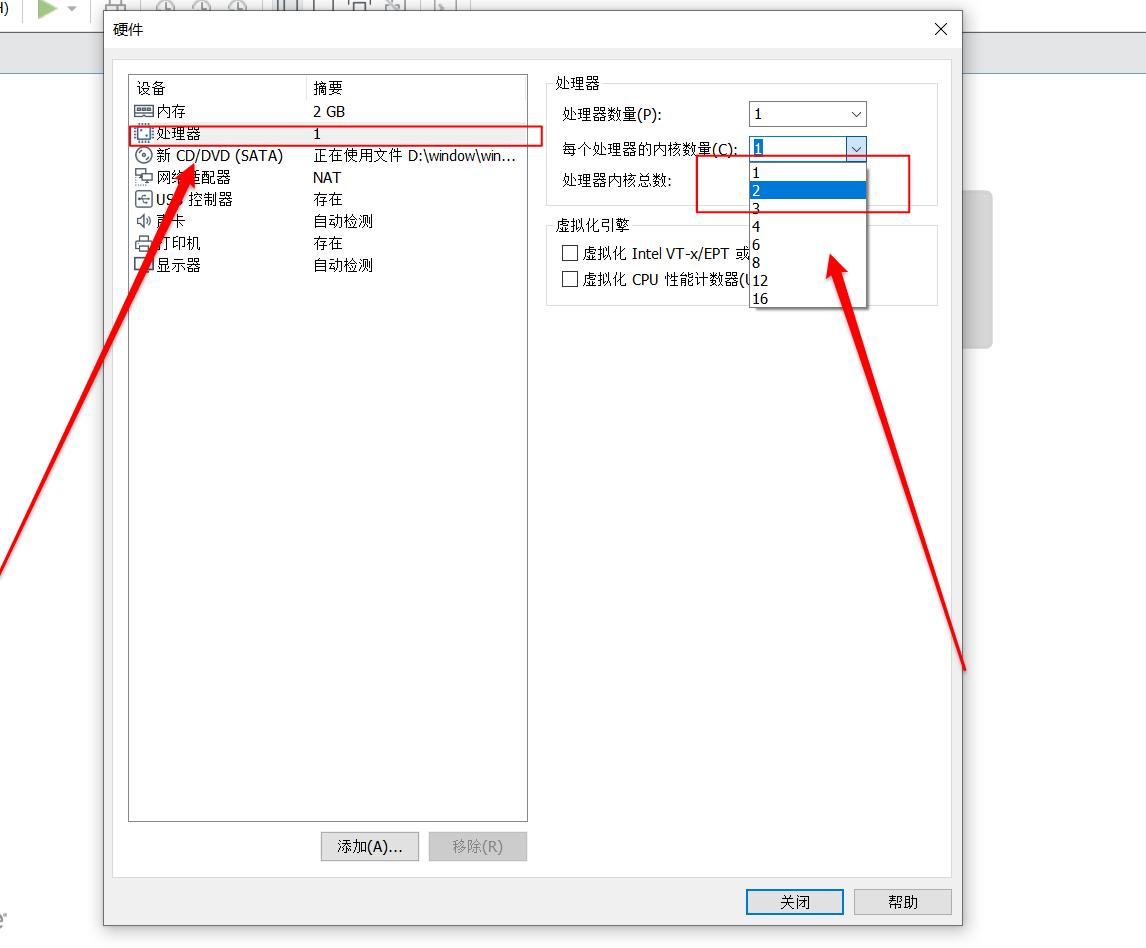
8.移除USB和打印机,减少内存的占用,关闭
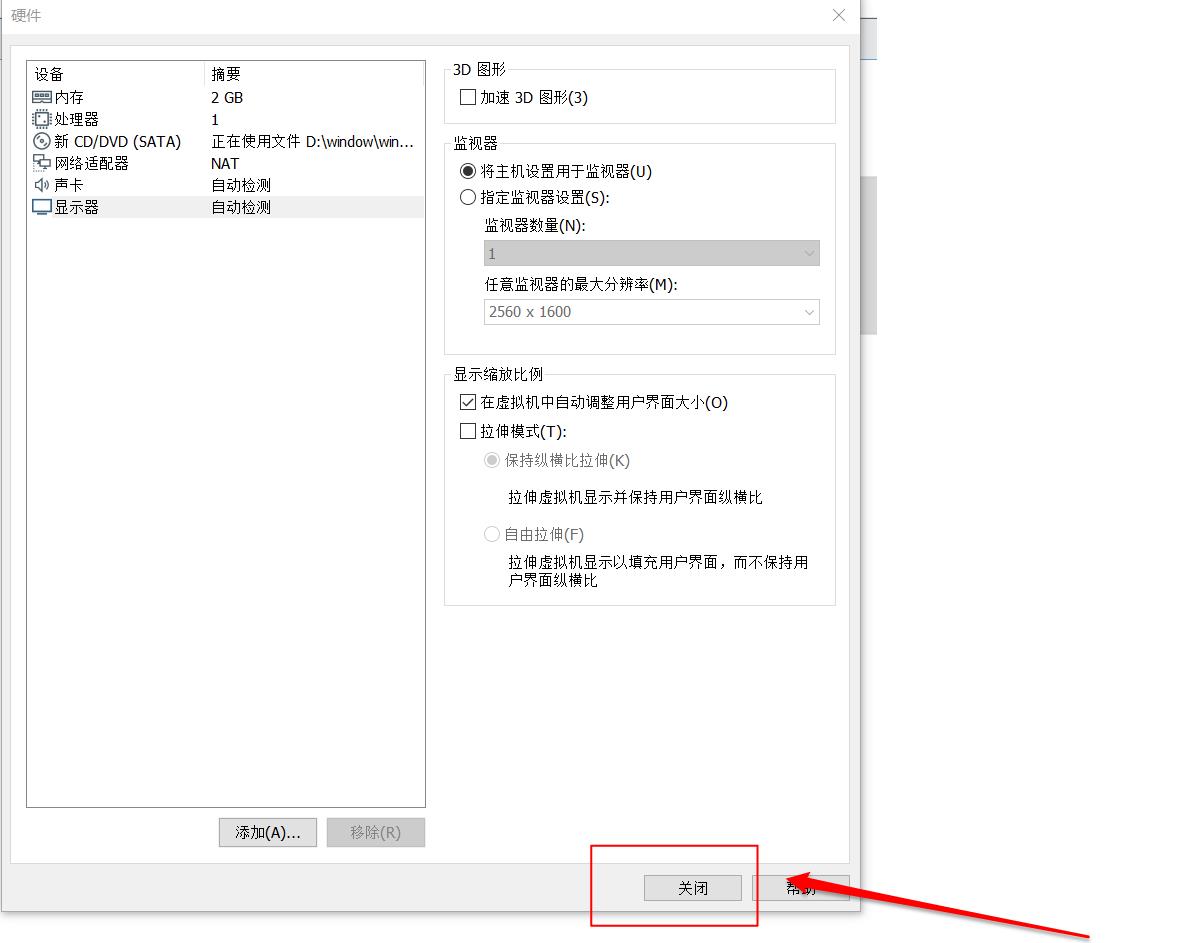
9.点击完成,开启此虚拟机
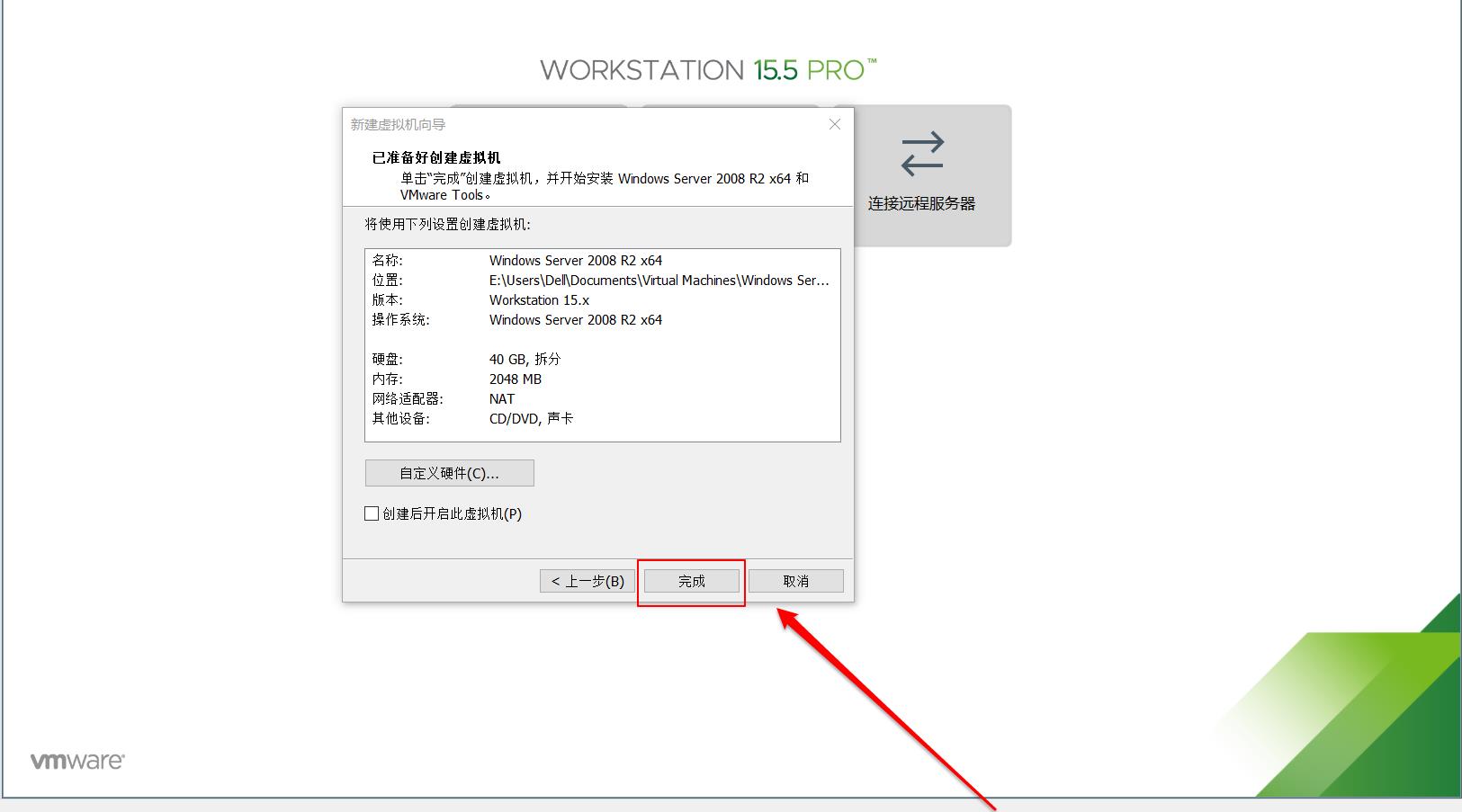
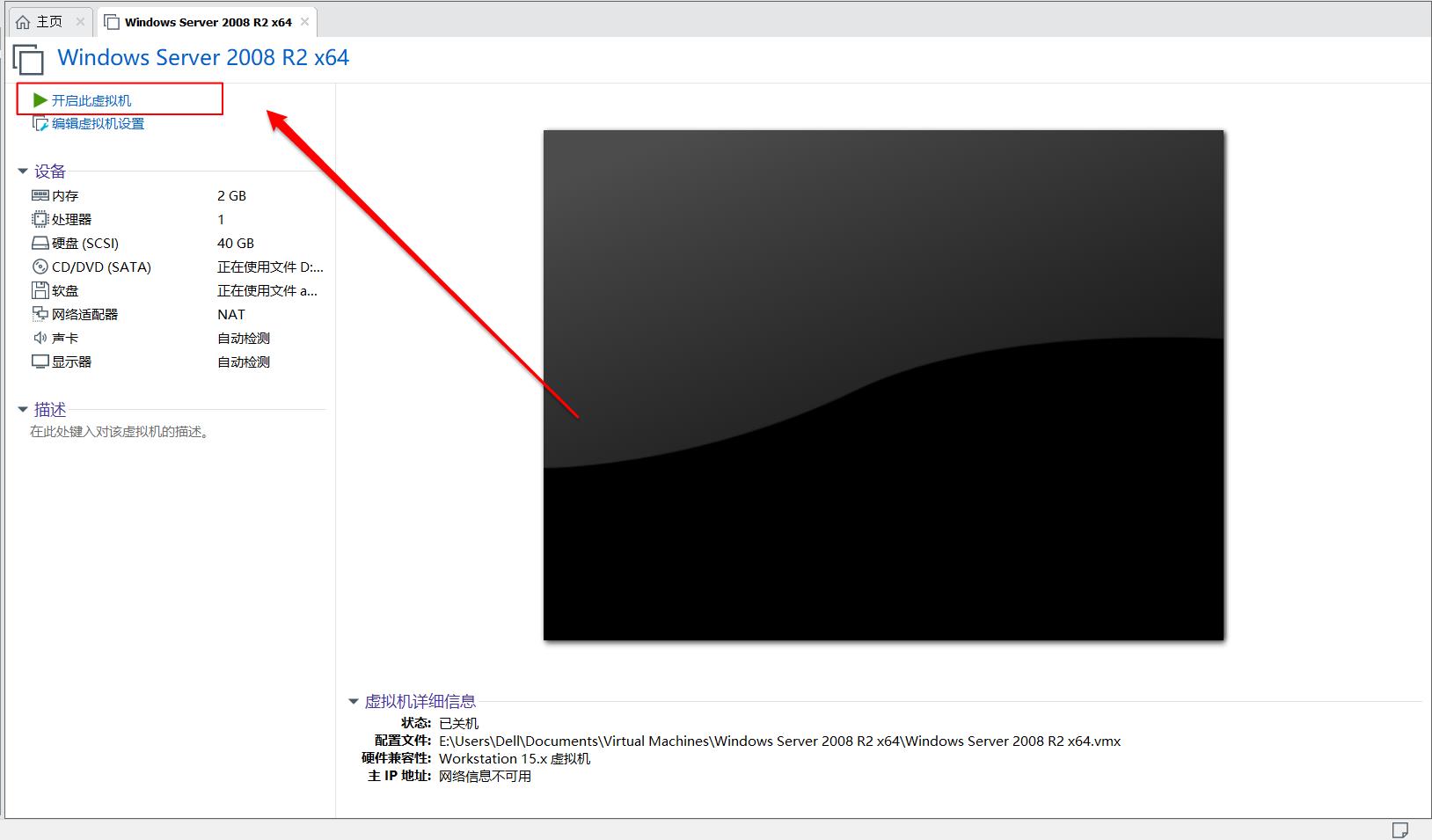
10.开启完成后,关闭计算机
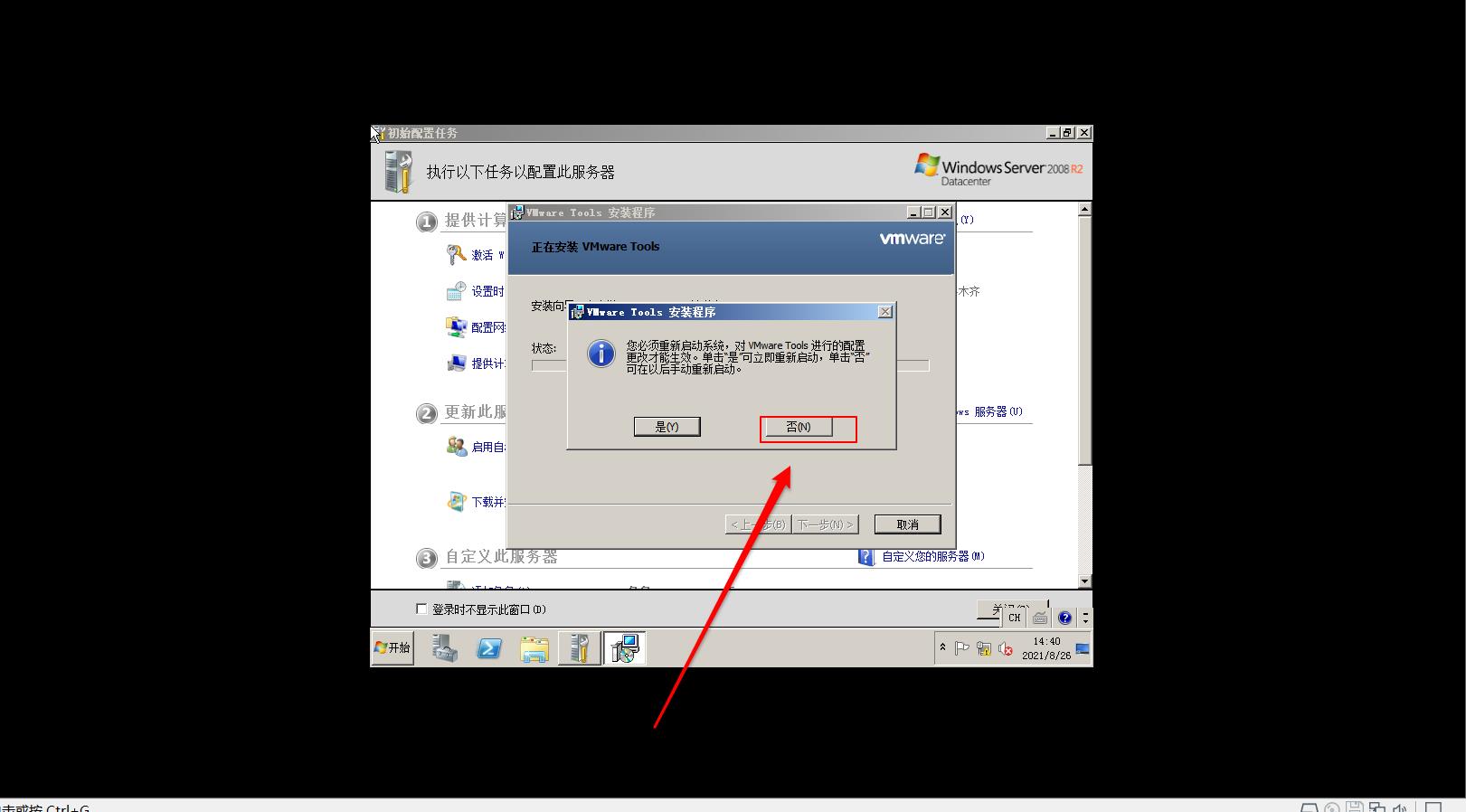
11.重新开启,即可使用该虚拟机
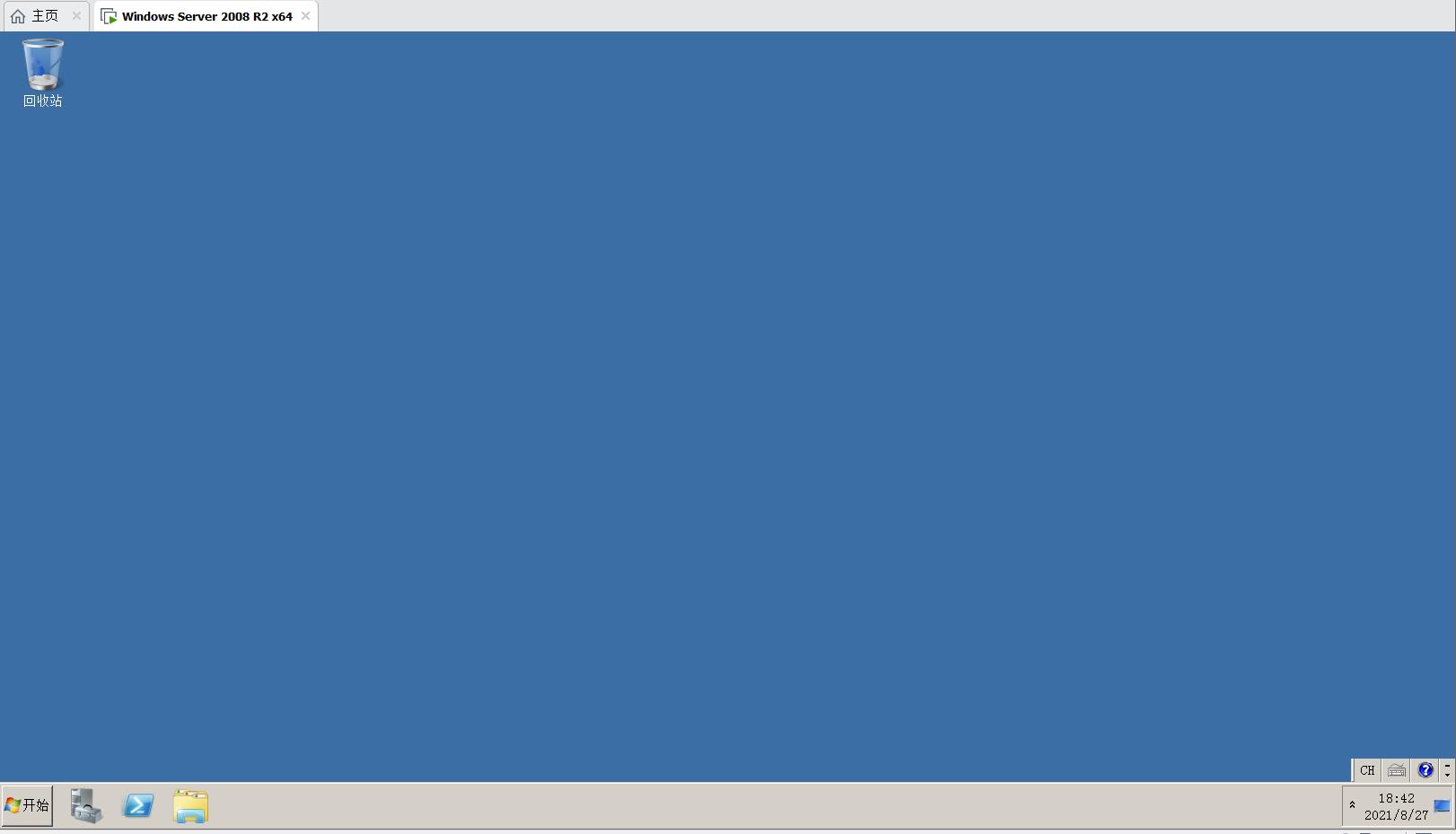
参考链接:https://blog.csdn.net/weixin_44495678/article/details/89424208
以上是关于VMware15.5安装Windows Server 2008 R2的主要内容,如果未能解决你的问题,请参考以下文章
Windows10下Vmware15.5虚拟机安装苹果的10.15.5(19F96)CDR镜像
为VMware15.5的客户机CentOS 6.5安装VMware Tools
win10安装vmware15.5,为啥安装界面只是闪了一下后就不见了,也没有后续了?
win11安装wondow+serve2008显示无法更新安装文件?